问题
缺省情况下,应用程序的问题页面仅显示不合规问题。您可以应用各种过滤器来查看您需要的问题,然后单击任何问题以打开详细的问题信息窗格。
要打开应用程序的“问题”页面:
-
- 在主菜单上,选择应用程序 > 应用程序名称 > 所有问题
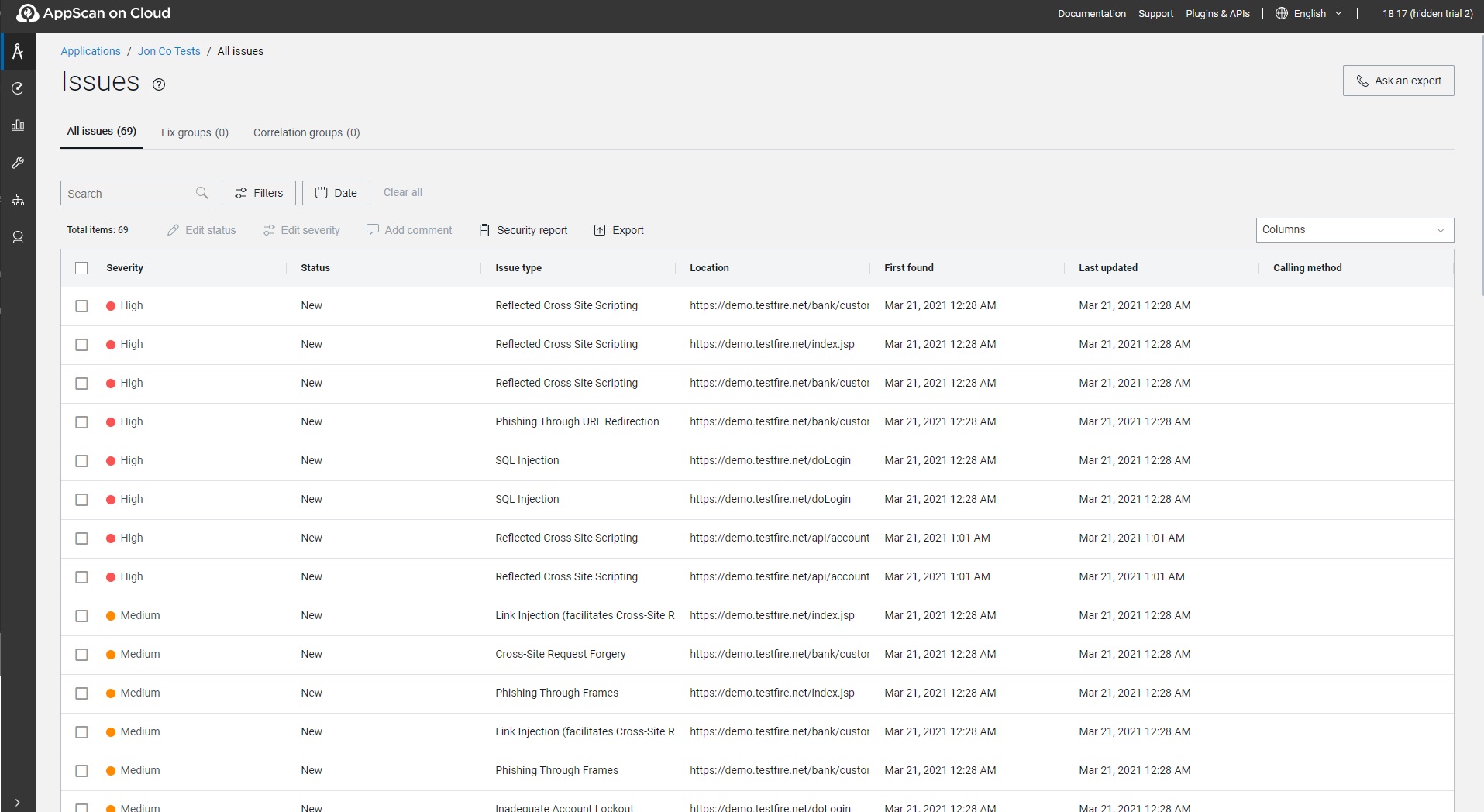
问题页面选项
| 选项 | 描述 |
|---|---|
| 问题信息 | 单击某个问题以打开问题信息窗格,并查看特定问题的详细信息。 |
| 搜索 | 在所有表内容中搜索字符串。 |
| 过滤器 | 要过滤显示的问题列表,请单击过滤器按钮,然后按以下任意组合进行过滤:严重性、状态、问题类型、语言、已启用策略、发现时间和文件名。可用过滤器会因扫描技术而异。 对于每个类别,可选中相应复选框以仅显示这些类别的问题。例如,在严重性类别中,选中严重和高可仅显示“严重”和“高”严重性问题。但是,当未选中任何复选框时,将显示该类别中的所有问题。 如果选择根据状态和启用的策略查看问题,请注意问题视图中的已启用策略显示为已禁用。您不能取消选中这些启用的策略。但是,您可以在单个应用程序视图 > 管理 > 管理策略中修改启用的策略。“所有问题”视图中的状态过滤器将保持可编辑状态,您可以对缺省选择进行更改。 要移除所有已应用的过滤器,请单击全部清除。 |
| 日期 | 按首次发现、上次更新或上次注释,为列表选择日期范围。 要移除所有已应用的过滤器,请单击全部清除。 |
| 列 | 缺省情况下,这些列显示严重性、状态、问题类型、位置和一些其他属性,但您可以
注: 上次发现列显示发现特定问题的最近日期。它于 2023 年 1 月 15 日添加,仅适用于该日期后运行的扫描中发现的问题。对于较旧的扫描,上次发现字段为空。 |
| 编辑状态 | 编辑所有选定问题的状态。 |
| 安全性报告 | 选择报告选项并下载当前显示的所有问题的安全性报告。如果未选择任何问题,报告将显示所有问题。
|
| 导出问题 | 将当前问题导出到 CSV、JSON 或 SARIF 文件。此操作会导出当前显示的所有问题信息列。要定义将导出的信息,请使用列下拉列表来显示所需导出的列,然后将列标题拖放为所需的顺序。请参阅 将扫描数据导出为 CSV、JSON 或 SARIF 注: SARIF 选项仅适用于静态分析问题,不包括 SCA 问题。它不适用于免费订阅。 |
| 导入问题 | 从 CSV 文件导入问题。要了解正确的 CSV 文件结构,请下载样本 CSV 文件。 |
过滤器
利用过滤器按钮,您可以将过滤器组合应用于列表。选项包括严重性、状态、问题类型、语言、已启用策略、发现时间和文件名;可用过滤器会因扫描技术而异。如果未应用任何过滤器,那么将显示所有问题;但如果选中一个复选框,那么只会显示那些问题。
例如,在下图中,应用了两个过滤器: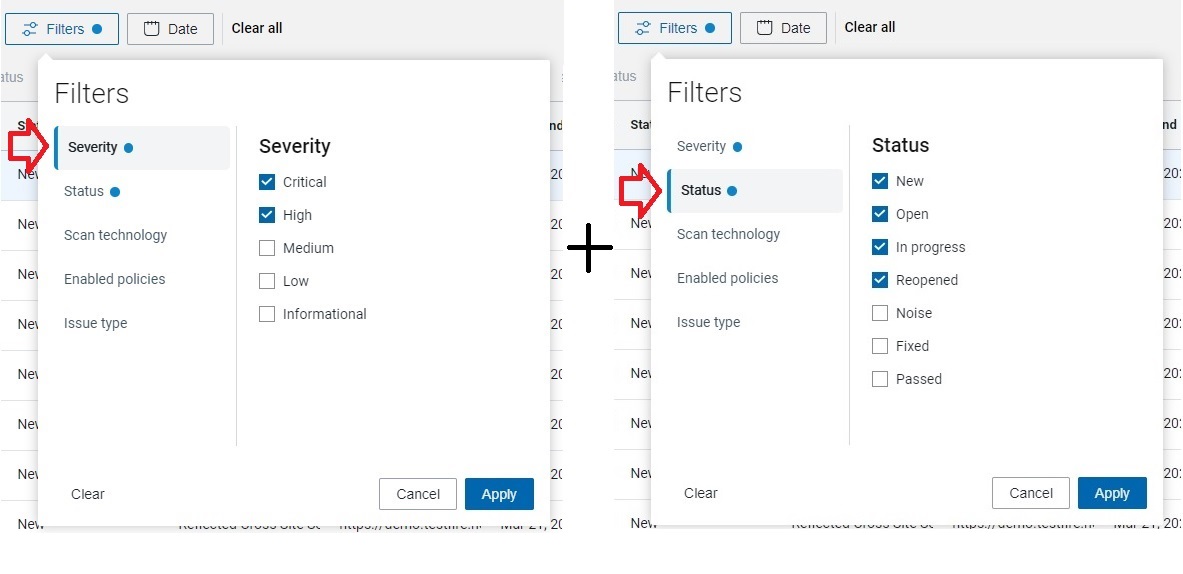
- 严重性 = 严重或高
- 状态 = 新、未解决、进行中或已重新打开
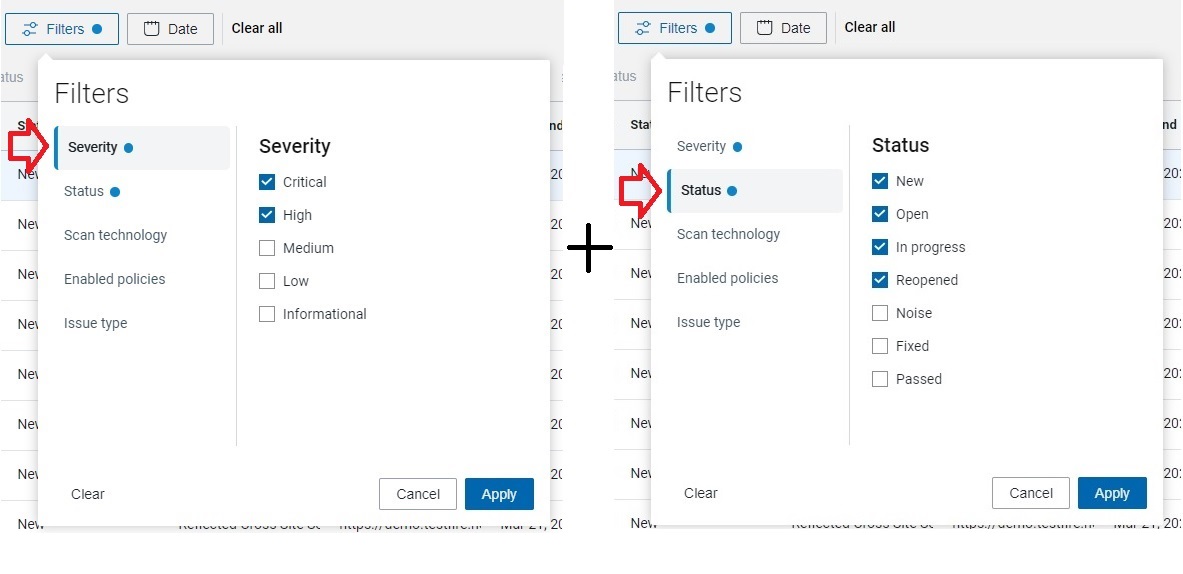
过滤的列表将仅显示与这两个过滤器匹配的问题。
CVSS
问题的 CVSS 分数可以作为列添加到表中,但问题的严重性并非仅基于其 CVSS 分数。
对于当前扫描,使用 CVSS V3.1 评分。对于较旧的扫描,可能使用较早版本的 CVSS。在使用不同 CVSS 版本评分的扫描中,同一问题的 CVSS 分数可能不同。